win7word背景图片怎么设置 win7设置word背景图片的步骤
时间:2021-10-06作者:huige
通常word背景是白色的,不过一些win7旗舰版系统用户想要给word背景设置自己喜欢的图片,但是却不知道要从何下手,其实设置方法也不难,如果你也有对此感兴趣的话,那就可以跟着小编的步伐一起来学习一下win7设置word背景图片的步骤吧。
具体步骤如下:
第一步:点击开始,打开我们的办公软件:word 2010。
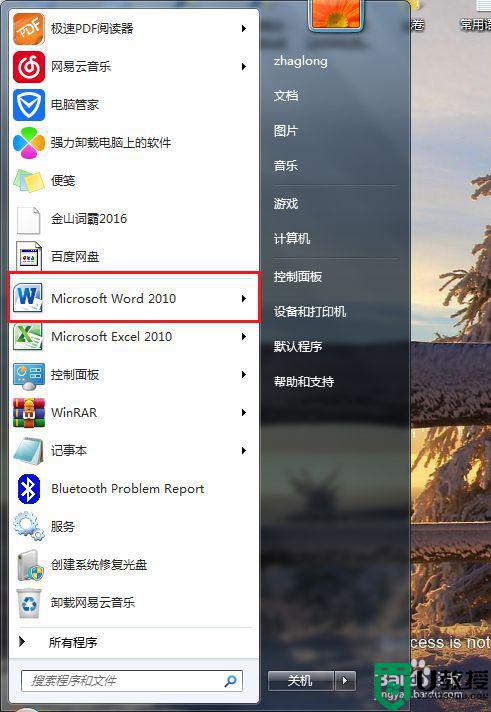
第二步:在word界面第一栏点击页面布局。
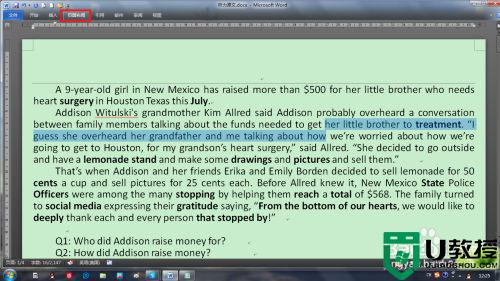
第三步:在页面布局选项下找到页面背景,点击页面颜色,点击弹框中的填充效果。
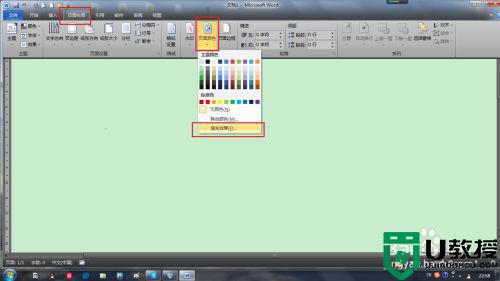
第四步:点击最右边图片选项,再点击选择图片。
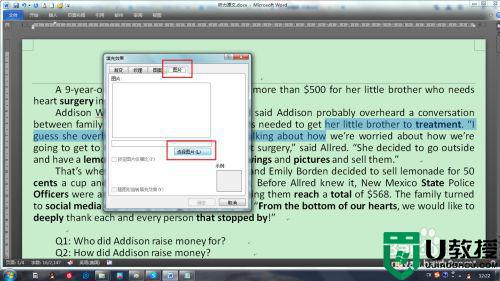
第五步:在新弹窗中找到背景图,点击准备好的背景图片,点击 插入图片。

第六步:保存word文档,word背景就设置了。

以上给大家讲解的就是win7word背景图片怎么设置的详细内容,喜欢的用户们按照上面的方法来设置就可以了。





